納品日:2019-12-26
都道府県:東京
メーカー:FUJIFILM
機種名:DocuCentre-VI C2264
![]()
![]()

コピー機や複合機で大量のコピーやスキャンをするとき、1枚ずつ原稿ガラスに置き替えるのは手間がかかります。「ADF(エーディーエフ)付きの複合機が良いと聞くけれど、自社に本当に必要なのか分からない」と感じている方も多いのではないでしょうか。
ADFについてよくあるお悩み:
ADF(Automatic Document Feeder)は、複数枚の原稿を自動で連続読み取りしてくれる「自動原稿送り装置」です。原稿をまとめてセットするだけでコピー・FAX・スキャンができるため、日々の事務作業の効率化に大きく貢献します。
そこで今回は、複合機のADFの仕組みやメリット、コピー・FAX・スキャンでの基本的な使い方から、フィニッシャーと組み合わせた活用法、トラブル時の対処法やよくある質問までをまとめて解説します。
ADF付き複合機を導入すべきか迷っている方は、自社の業務に合うかどうかを判断する材料として、ぜひ最後までご覧ください。


監修者
千々波 一博
(ちぢわ かずひろ)
保有資格:Webリテラシー/.com Master Advance/ITパスポート/個人情報保護士/ビジネスマネージャー検定
2004年から通信業界で5年間営業として従事。その後、起業して他業種に進出。OFFICE110に営業で入社し、月40~60件ほどビジネスホン・複合機・法人携帯などを案内。現在は既存のお客様のコンサルティングとして従事。
2004年から通信業界で5年間営業として従事。その後、起業して他業種に進出。OFFICE110に営業で入社し、月40~60件ほどビジネスホン・複合機・法人携帯などを案内。現在は既存のお客様のコンサルティングとして従事。

ADF(自動原稿送り装置)は、原稿を自動で読み込んでコピー・スキャン・FAXといった作業を効率化してくれる便利な機能です。「Automatic Document Feeder」の略で、複数枚の紙原稿を順番に自動送給しながら読み込む装置を指します。
ADFは、複合機上部にある原稿を読み取るガラス部分(読取ガラス)の蓋の上に装着されます。原稿をセットしてスタートするだけで、自動的に1枚ずつ原稿が送られ、連続して読み取りが行われます。
複数枚の原稿を自動で読み取ってくれるため、次のような業務で特に便利です。
ADFが活躍する主な業務:
ADFがない場合は、ガラス台の上に原稿を1枚ずつ置いて読み込む必要があり、ページ数が多いほど手間と時間がかかってしまいます。
大量の紙原稿を扱う部署では、業務効率化のためにADF付き複合機を選ぶのがおすすめです。
ADF機能を活用することで、印刷やスキャンの手間を減らしながら、ペーパーレス化や経費削減にもつなげることができます。
複数枚の原稿を自動で読み込めるため、単純作業の時間短縮だけでなく、人的ミスの防止にも役立つのが特徴です。
ADF機能で得られる主なメリット:
ここからは、それぞれのメリットについて詳しく解説していきます。
ADFを使えば、複数枚の原稿をまとめて読み込めるため、ガラス台で1枚ずつコピーするときに発生する「蓋の開け閉め」や「原稿の差し替え」といった繰り返し作業を大幅に減らせます。
ガラス台に1枚ずつ原稿を置く必要がなく、機種にもよりますが一度に約100枚まで連続で読み込ませることができるため、担当者の待ち時間や作業負荷をまとめて削減できます。
たとえば、10ページの原稿をコピーして複数人に配布する場合、原稿ガラスでは次のような操作をページ数分繰り返す必要があります。
【原稿ガラスで印刷する場合のイメージ】
一方ADFなら、同じ10ページの原稿でも操作は次の3ステップだけです。
【ADFで印刷する場合のイメージ】
仮に100枚の原稿をコピーする場合、原稿ガラスで1枚ずつ読み込むと、用紙が出力されるまでに1枚あたり約14秒、100枚で約23分かかるイメージです(機種や設定によって前後します)。
これに対してADFなら、100枚の原稿を一度に送れるため、概ね数分程度でコピーを終えられるケースが多くなります。
「人が機械の前で待っている時間」や「単純な差し替え作業」を減らせる点が、ADFによる印刷業務効率化の大きなメリットです。また、1度に両面を読み取れる「1パス両面同時読み取り」機能を搭載した機種であれば、さらに処理時間を短縮できます。
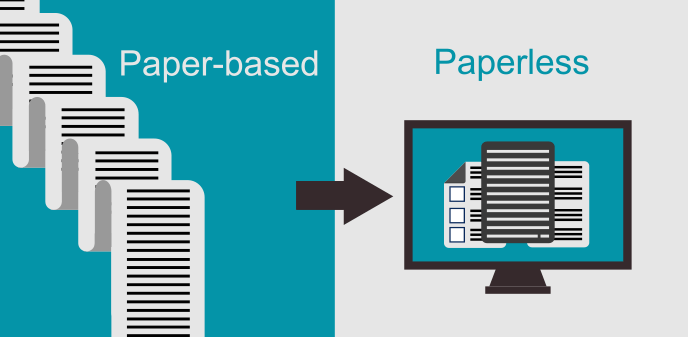
ADFはスキャン業務を効率化できるため、社内のペーパーレス化を進めたい企業にとって心強い機能です。
ペーパーレス化を進めるには、紙で保管している書類を複合機でスキャンし、PDFなどの電子データとして保管・共有できる状態にする必要があります。
しかしADFがない場合、1枚ずつガラス台に原稿を置いて読み込む必要があり、書類の枚数が多いほど時間と手間がかかります。大量の書類を電子化しようとすると、担当者の負担が大きくなり、ペーパーレス化がなかなか進まない原因にもなります。
ADFを使えば、一度に多くの原稿をセットして自動でスキャンできるため、業務の合間にスキャンを進めながら、紙文書の電子化を計画的に進めやすくなります。結果として、書類の保管スペース削減や検索性の向上など、ペーパーレス化による業務改善につながります。
ADFを活用することで、コピー時のヒューマンエラーを減らし、結果的にミスプリント削減と経費の節約につなげることができます。
ガラス台でコピーする場合、次のようなミスが起こりやすくなります。
ガラス台で起こりやすいミスプリントの例:
カウンター保守契約をしている場合、1枚コピーするごとにカウンター料金が発生します。
ミスプリントが多いと、その分だけ用紙とトナーが無駄になり、さらにコピーし直す時間と手間も余計にかかってしまいます。
参考: コピー機(複合機)のカウンター料金とは?料金相場や注意点を解説
ADFを使えば、原稿をそろえてセットするだけで自動的に送られるため、原稿が大きく斜めになる、1枚だけ抜け落ちるといったミスを減らしやすくなります。大量にコピーする場合でも、同じ作業の繰り返しによる集中力の低下やうっかりミスを抑えやすい点もメリットです。
人的ミスによる無駄な印刷を減らし、カウンター料金や用紙コストを抑えるためにも、ADFを積極的に活用することをおすすめします。
ADFは、原稿をセットしてボタンを押すだけで複数枚の読み取りができる、誰でも簡単に使える複合機のオプション機能です。
ここでは、日常業務で利用頻度の高い「コピー」「FAX」「スキャン」それぞれについて、ADFを使うときの基本的な手順と注意点を整理します。
ADFでコピーを行うときは、原稿をまとめてセットして基本設定を選ぶだけで、複数ページを自動的に連続コピーできます。
都度ガラス台に原稿を置き替える必要がないため、ページ数が多い資料のコピーでも短時間で処理しやすくなります。
ADFを使ってコピーする手順は次のとおりです。
【ADFでコピーする場合の基本手順】
注意点として、ADFに原稿をセットするときは「コピーしたい面を上向き」にしてセットします。
また、紙の向きがずれていると印字方向が想定と変わることがあるため、給紙カセットにセットされている用紙と同じ向きで原稿をそろえておくと安心です。
FAX送信でもADFを使えば、複数ページの資料をまとめてセットし、1回の操作で連続送信できます。
特にページ数の多い見積書や契約書などを送る際に、ページごとに原稿を差し替える手間を省けるため便利です。
ADFを使ってFAXを送信する手順は次のとおりです。
【ADFでFAXを送信する場合の基本手順】
なお、FAXは内容によって機密情報が漏えいするリスクがあります。
送り先のFAX番号を1桁ずつ確認し、登録済みの短縮番号を使う場合も「相手先名」と「番号」に誤りがないかチェックしてから送信するようにしましょう。
スキャン業務でもADFを使えば、多数の書類を一度に読み取って電子化できるため、ペーパーレス化を進めやすくなります。
紙原稿をまとめてセットしてしまえば、あとは複合機が自動的にページを送ってくれるため、スキャン中に別の作業を進めることもできます。
ADFを使ってスキャンする手順は次のとおりです。
【ADFでスキャンする場合の基本手順】
用紙サイズは、一般的な書類(A4やA3など)であれば複合機が自動で判別してくれます。ただし、サイズが不規則な書類や名刺、大きく折り目がついた原稿などは、ADFではなくガラス台に置いてスキャンしたほうがきれいに読み取れる場合があります。
両面をスキャンしたい場合は、原稿をADFにセットしたうえで、詳細設定やスキャン設定画面から「両面」を選択します。機種によっては、「長辺とじ」「短辺とじ」などの向きも指定できるため、PDF化したときのページ向きが正しくなるようあわせて確認しておくと安心です。
▼ コピー機の基本的なコピー操作を整理したい方はこちら

ADFは、フィニッシャーと組み合わせることで「印刷→仕分け→ホチキス留め」といった一連の作業を自動化し、印刷業務を大きく効率化できます。
フィニッシャーとは、印刷した用紙に後加工してくれる出力オプションで、複合機にオプションとして取り付けることで、ホチキス留めや穴あけ、ソート(仕分け)などを自動で行えます。
ADFとフィニッシャーを組み合わせると、次のような使い方ができます。
ADFとフィニッシャーを組み合わせた主な活用例:
ここからは、それぞれの機能について詳しくご紹介します。
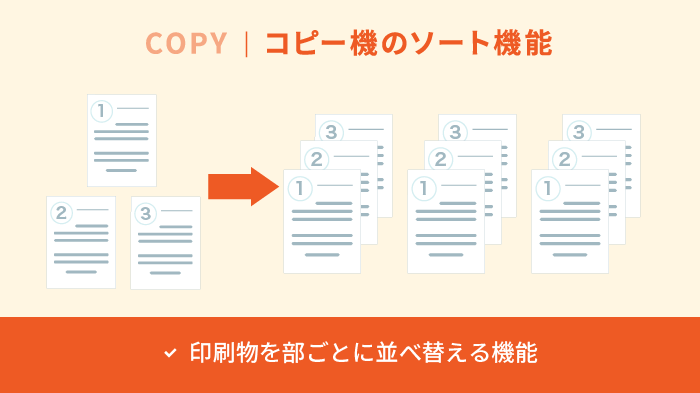
ソート機能とは、出力された用紙の排紙される位置や向きを変えて、部ごとに資料を自動で仕分けてくれる機能です。
1部ごとにセットされた状態で資料を出力できるため、あとから人が手作業で仕分ける必要がほとんどなくなります。
ソート機能でできること:
通常印刷では、出力された用紙を人が手作業で仕分け直さなければならず、資料の枚数や部数が多いほど時間がかかります。
しかしADFとソート機能を組み合わせれば、原稿をADFにまとめてセットし、ソート機能を選択してコピーするだけで、部ごとに仕分けされた状態の資料を一度に作成できます。
複合機のソート機能についてより詳しく知りたい方は、「コピー機のソート機能とは?」の記事もあわせてご覧ください。
ステープル機能とは、出力された用紙を自動でホチキス留めしてくれる機能です。
複数ページある資料をひとつの資料としてまとめたいときに、ホチキス留めまで含めて複合機側で自動処理できます。
資料をADFにセットし、フィニッシャーの設定で「針あり(ステープルあり)」を選んでコピーすると、ホチキス留めされた状態で資料が排紙されます。
ホチキス留めできる箇所は、左上もしくは右上、真ん中2点留めなどから選べる機種が一般的で、一度に留める箇所数(1点留め・2点留め)も選択可能です。
ステープル機能の主なメリット:
手動でホチキス留めされた資料を作成するのは、ページ数や部数が増えるほど時間と手間がかかります。しかしADFとステープル機能を組み合わせれば、原稿をセットして設定を選ぶだけで、ホチキス留め済みの資料が自動で次々と出来上がります。
会議資料や配布用資料を大量に作成する機会が多いオフィスでは、ADF+フィニッシャー(ソート機能・ステープル機能)の組み合わせを導入しておくことで、印刷業務の負荷を大幅に減らすことができます。
複合機のステープル機能についてより詳しく知りたい方は、「コピー機のステープル機能とは?」の記事もあわせてご覧ください。

ADFは便利な複合機オプションですが、原稿の種類や状態を誤ると紙詰まりや故障、印字不良などのトラブルにつながる可能性があります。
特に「どんな原稿をADFに通してよいか」「どこを清掃すべきか」を把握しておくことで、不要なトラブルを未然に防げます。
ADF利用時によくある原稿トラブル:
ADFに使える用紙は限られているため、ADFにセットする用紙の種類や状態は、事前に取扱説明書や仕様を確認してから使うことが大切です。
ADFは、製本された原稿や束になった資料をそのまま読み込むことはできません。
自動的に紙を送る仕組みのため、厚みのある冊子状の原稿はローラーを通過できず、紙詰まりや故障の原因になります。
以下のような原稿は、ADFにセットできないと考えておきましょう。
ADFに通せない原稿の例:
ADFが通せるのは、1枚ずつバラバラになっている原稿のみです。2枚以上が物理的に綴じられた状態では通せません。
どうしてもADFを使って読み取りたい場合は、ホチキスを外すなどしてきれいに解体してからにしましょう。製本や冊子になる前のバラバラな状態であれば、ADFで読み込めます。
破損や汚れ、付箋などの付着物がある原稿をADFに通すと、紙詰まりや部品の損傷につながる可能性があります。
特に破れや折れ、糊(のり)やテープなどがある原稿は、ローラーに引っかかったり、原稿同士がくっついたりしてトラブルを起こしやすくなります。
以下のような原稿は、ADFでの読み取りを避けたほうが安全です。
トラブルの原因になりやすい原稿の例:
これらをADFに読み込ませると、ADF内で紙詰まりを起こしてしまいかねません。単純な紙詰まりならまだ対処しやすいですが、原稿がローラー内部で破れると、破片を取り除くのに時間と手間がかかります。
また、糊やテープがついていると原稿同士がくっつき、複数枚を一度に送ってしまうなど、読み取りミスや紙詰まりの原因になりやすくなります。
ADFに原稿をセットする前に、破れ・折れ・付箋・テープなどの有無を確認し、状態に問題がある原稿はガラス台で個別に読み取るようにしましょう。
極端に厚い用紙や薄い用紙は、ADFでの利用が推奨されていない場合が多く、紙送り不良や故障の原因になりやすい点に注意が必要です。
ADFで読み込ませられる用紙は限られており、一般的な複合機では40〜200g/㎡程度の厚みがある用紙が目安とされています(詳細は機種の仕様書を確認してください)。
以下のような用紙は、ADFではなくガラス台での読み取りを検討しましょう。
ADFでの利用を避けたい用紙の例:
これらの用紙は、厚すぎてローラーに負荷をかけたり、薄すぎてうまく送られなかったりすることで、紙詰まりや読み取り不良を起こしやすくなります。
特殊な用紙を扱う場合は、事前に「ADF対応かどうか」を確認し、安全な方法で読み取ることが重要です。
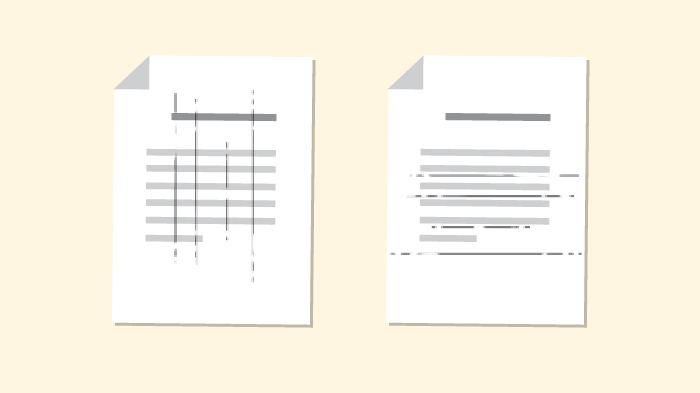
ADFを使ってコピーやスキャンをした際、出力された用紙に黒い線が入ってしまうことがあります。
この場合、多くはガラス面や読み取り部分の汚れが原因であり、清掃によって改善できるケースがほとんどです。
黒い線が入るときは、次の2か所を中心に清掃しましょう。
黒い線が出たときに確認したい箇所:
原稿カバーを開き、ガラス台の左側にある細い読み取り部分を、柔らかくきれいな布で拭きましょう。ADFで送った原稿は、ガラス台の左にある細い部分で読み取っています。その部分に汚れや異物が付着していると、黒い線として用紙に印字されてしまいます。
ガラス台を拭いても改善されない場合は、ADFの裏面読み取りガラス部分が汚れている可能性があります。取扱説明書にしたがってADF内側の読み取り部分も清掃し、汚れや紙粉(かみこ)がないかを確認しましょう。
複合機・コピー機で黒い線が入ったときの対処法については、以下の記事でも詳しく解説しています。
ADFで紙詰まりが起きたときは、無理に原稿を引っ張らず、手順に沿って落ち着いて対処することが大切です。
紙詰まりは起こりやすいトラブルのひとつで、力任せに原稿を引き抜こうとすると、ローラーや内部部品を傷めてしまう原因になります。
まずは機械の表示や紙の位置を確認し、正しい手順で紙を取り除きましょう。
ADFに原稿をセットした直後に紙詰まりが起きた場合は、原稿の差し込み不足や重なりが原因になっていることがよくあります。
このようなときは、一度詰まった原稿を取り出し、正しくセットし直すことで解消できるケースが多いです。
ADFに原稿が送り込まれた直後で紙詰まりが起こった場合は、次の手順で原稿をセットし直しましょう。
【原稿をセットし直す手順】
原稿が正しくADFに送られないと、紙が傾いたまま巻き取られたり、途中で止まってしまったりして紙詰まりの原因になります。
セットした原稿が、ADFの奥までまっすぐ差し込まれていないとローラーがうまく巻き取れません。原稿をセットし直すときは、奥まできちんと入っているか、原稿ガイド(用紙幅を合わせるレバー)が紙の端に沿っているかを確認しましょう。
ただし、原稿を奥に押し込みすぎると、2枚まとめて巻き取ってしまうなど別の紙送り不良の原因にもなります。軽く「止まる位置」まで差し込み、ガイドで幅を合わせる程度にしておくと安心です。
原稿がADFの途中まで送られた状態で止まっている場合は、ADFカバーを開けて内部を確認し、詰まっている用紙を慎重に取り除きます。
途中で原稿が引っかかっているのに無理に引き抜こうとすると、紙が破れて残ってしまい、さらにトラブルが大きくなるおそれがあります。
ADFの途中まで原稿が巻き取られているときに紙詰まりが起こったら、次の手順で対処しましょう。
【ADF内部で紙詰まりが起きたときの手順】
原稿を外側から引っ張っても取り出せない場合は、ADFカバーを開けた手前側にあるダイヤル(紙送り用の手動ダイヤル)を使います。原稿を送りたい方向へダイヤルを回すと、取り出しやすい位置まで原稿を移動させることができます。
完全に詰まった原稿を無理に引っ張ると、紙が破れて残ったり、ローラーを傷めたりする可能性があります。
ダイヤルで少しずつ原稿を動かしながら取り出すことで、内部部品への負荷を抑えつつ、安全に紙詰まりを解消できます。

コピー機・複合機の選定から導入後の使い方まで、私たちOFFICE110にまとめてお任せください。
「OFFICE110」では、複合機をはじめとしたオフィス機器の導入や運用、オフィス移転時の機器の見直しまで、一貫してサポートしています。コピー・スキャン・FAXと用途が多岐にわたるコピー機だからこそ、専門のスタッフによる機種選定と運用サポートがあると安心です。
私たちが取り扱う複合機は、すべて標準でADFを搭載しているため、「ADFを付け忘れてしまった」「あとからオプション追加が必要になった」といった心配もありません。
ADFを活用したコピー機の使い方も丁寧にご案内しますので、「複合機の使い方がよくわからない」という場合でも安心してお任せいただけます。
OFFICE110にご相談いただくメリット:
さらに、今なら新品複合機が最大80%OFF、人気の中古複合機が大特価のキャンペーンも実施中です。コストを抑えながらも、ADF付きの使いやすい複合機を導入したい企業様にとって、検討しやすいタイミングといえます。
複合機の新規導入や既存機種の入れ替えを検討中の方は、まずはご相談だけでもお気軽にお問い合わせください。


ADF付き複合機を導入することで、コピー・スキャン・FAXといった日常の印刷業務を効率化しながら、ペーパーレス化やコスト削減にもつなげることができます。
ADFとは「Auto Document Feeder(Automatic Document Feeder)」の略で、原稿を自動で読み込んでくれるオプションです。原稿を1枚ずつガラス台に置く必要がなく、複数ページの資料でもまとめて読み取りができます。
ADFを付けると、主に次のようなメリットがあります。
ADF付き複合機で得られる主なメリット:
印刷業務の効率化やペーパーレス化の推進に取り組む企業にとって、ADFは装着必須といえるオプションです。さらに、フィニッシャーを組み合わせれば、ソートやホチキス留めまで自動化できるため、会議資料や配布資料の作成も一気に効率化できます。
「どの機種を選べばよいかわからない」「ADFやフィニッシャーをどこまで付けるべきか迷っている」といった場合は、用途やご希望に合わせて、最適なコピー機の選び方から使い方まで私たちOFFICE110がご提案します。
まずはご相談だけでも、オフィス機器のプロである「OFFICE110」にお問い合わせください。
ADF付き複合機の選定から使い方まで、専門スタッフが無料でサポートいたします。


お問い合わせ後、
内容のヒアリング

見積書・保守契約の説明
各種資料の提出

納品日の日程調整

設置工事~完了

ご納得頂けるまで何度で
も対応いたします。

中古は新品同様までクリ
ーニングをしたS級品。

工事費も業界最安値で
ご提示します。

各種お支払い方法をご
用意しました。